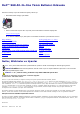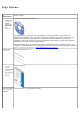Dell™ 968 All-In-One Yazıcı Kullanıcı Kılavuzu Dell'den mürekkep veya sarf malzemesi sipariş etmek için: 1. Masaüstünüzdeki simgeyi çift tıklatın. 2. Dell'in web sitesini ziyaret edin veya Dell yazıcı malzemelerini telefonla sipariş edin. www.dell.com/supplies En iyi hizmeti alabilmek için, Dell yazıcı Servis Etiket Numarasını yanınızda bulundurun.
Bilgi Edinme Ne arıyorsunuz? Yazıcım için sürücüler Kullanıcı Kılavuzum İsteğe Bağlı XPS sürücüsü Burada bulun Sürücüler ve Yardımcı Programlar CD'si Dell bilgisayarınızı ve yazıcınızı aynı anda aldıysanız, yazıcınızın belgeleri ve sürücüleri zaten bilgisayarınızda yüklüdür. CD'yi sürücülerin yüklemesini kaldırmak veya yeniden yüklemek ya da belgelerinize ulaşmak için kullanabilirsiniz.
Daha fazla bilgi için, bkz: Hızlı Servis Kodu. Dell Destek Web Sitesi: support.dell.
Faks gönderme ve alma Yazıcıyı Harici Aygıtlar ile Kurma Faks gönderme Faks alma Faks Kurulumunu Değiştirme Hızlı Aramayı Kullanma Faks Engelleme Faks Etkinlik Raporu Oluşturma Bilgisayara bağlamadan, faks gönderip almak için yazıcınızı kullanabilirsiniz. Ayrıca, Dell™ Faks Çözümleri Yazılımı Sürücüler ve Yardımcı Programlar CD'sinde bulunur ve yazıcı yazılımınızı yüklediğinizde yüklenmiş olmalıdır. Bu faks yazılımını kullanarak da faks gönderip alabilirsiniz.
1. Telefon kablosunun bir ucunu FAKS bağlantı noktasına ( -sol taraftaki bağlantı noktası) takın. 2. Telefon kablosunun diğer ucunu çalışır durumdaki telefon prizine takın. Telefona Bağlama 1. Telefon kablosunun bir ucunu FAKS bağlantı noktasına ( durumdaki bir telefon prizine takın. 2. TELEFON prizi bağlantı noktasındaki ( —sol taraftaki bağlantı noktası) ve diğer ucunu da çalışır —sağ taraftaki konektör) mavi renkli koruyucu kapağı takın. 3.
1. DSL filtresini etkin bir telefon hattına bağlayın. 2. Yazıcıyı doğrudan DSL filtresindeki çıkışa bağlayın. NOT: DSL filtresi ve yazıcı arasına ayırıcılar takmayın. Daha fazla yardım almak istiyorsanız DSL servis sağlayıcısına başvurun. Telesekretere Bağlama 1. Telefon kablosunun bir ucunu FAKS bağlantı noktasına ( durumdaki bir telefon prizine takın. 2.
1. Telefon kablosunun bir ucunu FAKS bağlantı noktasına ( durumdaki bir telefon prizine takın. 2. TELEFON prizi bağlantı noktasındaki ( —sol taraftaki bağlantı noktası) ve diğer ucunu da çalışır —sağ taraftaki konektör) mavi renkli koruyucu kapağı takın. 3. Telefon kablosunun bir ucunu bilgisayarın modemine, diğer ucunu da TELEFON prizi bağlantı noktasına ( taraftaki bağlantı noktası) takın. —sağ 4. Telefon kablosunun bir ucunu bilgisayar modemine, diğerini de telefona takın.
a. ® Programlar'ı tıklatın. b. Dell Printers öğesini tıklatın. c. Dell 968 AIO Printer'ı Kaldır öğesini tıklatın. Microsoft ® Windows ® XP veya Windows 2000 işletim sisteminde: Başlat® Programlar veya Tüm Programlar® Dell Yazıcıları® Dell 968 AIO Printer öğelerini tıklatın. 5. Dell Faks Çözümleri seçeneğini işaretleyin. Dell Faks Çözümleri Yazılımı iletişim kutusu açılır. 6. Yeni faks gönder öğesini tıklatın. 7. Faks göndermek için bilgisayarınızın ekranındaki yönergelere uyun.
f. Çevirme önekini girmek için tuş takımını kullanın. En fazla sekiz basamaklı bir önek girebilirsiniz. g. Seç düğmesine basın. Telefonla konuşurken bir faks İki basamaklı bir dahili hat için ek bir 0 veya bir basamaklı bir dahili hat için ek bir dahili hattını çevirme (Sürekli 0 0 çevirin. Örneğin, 12 numaralı dahili hattı çevirmek için 120, 2 dahili hattını Arama) çevirmek için 200 girin. Bilgisayarınızı Kullanma 1. Bilgisayarınızı ve yazıcınızı açın, birbirlerine bağlı olduklarından emin olun. 2.
Gelişmiş Fakslar Gönderme Operatör Panelini Kullanma Yazıcınızı bağımsız bir faks makinesi olarak kullanıyorsanız, çeşitli Faks alt menülerini kullanarak giden fakslarınızı özelleştirebilirsiniz.
Bazı şirketlerin sizi aramak istediğiniz departmana yönlendirmek için yanıtlamanız gereken bazı soruların bulunduğu otomatik yanıtlama sistemleri vardır. İlgili düğmelere basarak soruları yanıtladıktan sonra doğru departmana bağlanırsınız. Otomatik yanıtlama sistemi kullanan bir şirkete faks göndermek için, yazıcınızı Sürekli Arama yapacak şekilde ayarlayın. 1. Yazıcınızın faks alıp gönderecek şekilde ayarlandığından emin olun. Daha fazla bilgi için, bkz: Yazıcıyı Harici Aygıtlar ile Kurma. 2.
d. Yanıtlama Koşulu seçeneğinin üzerine gitmek için yukarı veya aşağı Ok düğmelerine e. Sol veya sağ Ok düğmesine seçin. f. Geri düğmesine basın. basarak yazıcı faksı almadan önceki izin vermek istediğiniz zil sesi sayısını basın. Ayarlanan zil sesi sayısı algılandığında, yazıcı gelen faksı otomatik olarak alır. Faksı Elle Alma Alacağınız faksları kontrol etmek istiyorsanız, Otomatik Yanıtlama özelliğini devre dışı bırakabilirsiniz.
Operatör Panelini Kullanma 1. Ana menüden, yukarı ve aşağı Ok düğmelerine basarak Faks seçeneğinin üzerine gelin ve Seç düğmesine 2. Aşağı Ok düğmesine basarak Faks Ayarları seçeneğinin üzerine gelin ve Seç düğmesine 3. Yukarı veya aşağı Ok düğmelerine basın. basın. basarak Faks Yazdırma seçeneğinin üzerine gelin ve Seç düğmesine 4. Çok Büyükse menü öğesindeyken, sol veya sağ Ok düğmesine 5. Geri düğmesine basın. basarak, seçeneklerden birini seçin. basın. Bilgisayarınızı Kullanma 1.
3. Yukarı veya aşağı Ok düğmelerine basın. basarak Faks Yazdırma seçeneğinin üzerine gelin ve Seç düğmesine 4. Çift Taraflı Yazdırma menü öğesindeyken, sol veya sağ Ok düğmesine seçeneğinin üzerine gelin. 5. Geri düğmesine basarak Çİft Taraflı Yazdırma basın. Bilgisayarı Kullanma 1. Bilgisayarınızı ve yazıcınızı açın, birbirlerine bağlı olduklarından emin olun. 2. Yazıcınızın faks alıp gönderecek şekilde ayarlandığından emin olun. Daha fazla bilgi için, bkz: Yazıcıyı Harici Aygıtlar ile Kurma. 3.
Yazıcının faks ayarlarını bilgisayarınızdan yapılandırmak istiyorsanız, Faks Ayarları Programı'na erişebilirsiniz. 1. Windows Vista için: a. ® Programlar'ı tıklatın. b. Dell Printers öğesini tıklatın. c. Dell 968 AIO Printer'ı Kaldır öğesini tıklatın. Windows XP ve Windows 2000 için: Başlat® Programlar veya Tüm Programlar® Dell Yazıcıları® Dell 968 AIO Printer öğelerini tıklatın. 2. Dell Faks Ayarları Programı öğesini seçin. Dell Faks Ayarları Programı Sihirbaz Sorgusu iletişim kutusu açılır. 3.
Hızlı Arama Hızlı arama veya grup hızlı arama listeleri oluşturma, düzenleme veya bunlara ekleme. Kapak Sayfası Giden fakslar için bir kapak sayfası göndermek isteyip istemediğiniz belirtme. Kapak sayfanızda yazdırılacak bilgileri düzenleme veya güncelleme. Giden faksınız için bir öncelik seçme. Kısa mesaj dahil etme.
1. Bilgisayarınızı ve yazıcınızı açın, birbirlerine bağlı olduklarından emin olun. 2. Yazıcınızın faks alıp gönderecek şekilde ayarlandığından emin olun. Daha fazla bilgi için, bkz: Yazıcıyı Harici Aygıtlar ile Kurma. 3. Windows Vista işletim sisteminde: a. ® Programlar'ı tıklatın. b. Dell Printers öğesini tıklatın. c. Dell 968 AIO Printer'ı Kaldır öğesini tıklatın.
3. Başlat düğmesine basın. NOT: Numaraları girerken, yalnızca iki numara ve bu numaraya karşılık gelen bir kişi girerseniz, yazıcı hızlı arama girişi yaptığınızı farz eder. Girdiğiniz numara Telefon Defteri'ndeki kişilerden birine karşılık gelmiyorsa, yazıcı bir uzantı girdiğinizi varsayar. Faks Engelleme Engellenen Faks Numaraları Listesi Oluşturma Operatör Panelini Kullanma 1. Ana menüden, yukarı ve aşağı Ok düğmelerine basarak Faks seçeneğinin üzerine gelin ve Seç düğmesine basın. 2.
Engellenen Faksları Yönet iletişim kutusu açılır. 8. Listedeki engellemek istediğiniz faks numaralarını girin. 9. Zil ve Yanıtlama sekmesine dönmek için Tamam düğmesini tıklatın. 10. Tamam düğmesini tıklatın. Bir onay iletişim kutusu açılır. 11. Yazıcınızdaki faks ayarlarının üzerine yazmak için Tamam düğmesini tıklatın. 12. Kapat düğmesini tıklatın. Faks Engelleme Özelliğini Etkinleştirme Operatör Panelini Kullanma 1.
Engellenen Faksları Yönet iletişim kutusu açılır. 8. Faks engellemeyi etkinleştir seçeneğini işaretleyin. 9. Zil ve Yanıtlama sekmesine dönmek için Tamam düğmesini tıklatın. 10. Tamam düğmesini tıklatın. Bir onay iletişim kutusu açılır. 11. Yazıcınızdaki faks ayarlarının üzerine yazmak için Tamam düğmesini tıklatın. 12. Kapat düğmesini tıklatın. Arayan Kimliği Olmayan Faksları Engelleme Operatör Panelini Kullanma 1.
Engellenen Faksları Yönet iletişim kutusu açılır. 8. Geçerli Arayan Kimliği olmayan göndericilerden gelen faksları her zaman engelle'yi seçin. 9. Zil ve Yanıtlama sekmesine dönmek için Tamam düğmesini tıklatın. 10. Tamam düğmesini tıklatın. Bir onay iletişim kutusu açılır. 11. Yazıcınızdaki faks ayarlarının üzerine yazmak için Tamam düğmesini tıklatın. 12. Kapat düğmesini tıklatın. Faks Etkinlik Raporu Oluşturma Operatör Panelini Kullanma 1.
Yazıcınız Hakkında Yazıcı Parçaları Hakkında Bilgiler Operatör Paneli Hakkında Bilgi Yazıcınızı birçok şey yapmak için kullanabilirsiniz. Dikkat edilecek noktalar: Yazıcınız bir bilgisayara bağlıysa, yazıcı operatör panelini veya yazıcı yazılımını kullanarak kaliteli belgeler oluşturabilirsiniz. Yazdırmak, taramak veya Fotoğrafları Bilgisayarıma Kaydet işlevini ya da Dosya Yazdır modunu kullanmak için yazıcınızı bilgisayara bağlamanız gerekir.
7 PictBridge konektörü Yazıcınıza PictBridge etkin dijital fotoğraf makinesi veya USB anahtarı bağlamak için kullandığınız konektör. 8 Bellek kartı yuvaları İçinde dijital resimler olan bellek kartını taktığınız yuvalar. NOT: LCD sadece bellek kartında bulunan JPG ve sınırlı sayıda TIFF dosyalarını görüntüler. Bellek kartında bulunan diğer tür görüntüleri görüntülemek için, Bellek Kart Yöneticisini açın. Daha fazla bilgi için, bkz: Bellek Kartı Yöneticisi'ni Kullanma.
— sağdaki bağlantı noktası) NOT: Ülkenizdeki telefon iletişimi seri ise (Almanya, İsveç, Danimarka, Avusturya, Belçika, İtalya, Fransa ve İsviçre gibi), faksınızın düzgün çalışması için TELEFON prizi konektöründeki ( — sağ taraftaki bağlantı noktası) mavi renkli kapağı çıkarıp, ürünle birlikte gönderilen sarı renkli sonlandırıcıyı takın. Bu ülkelerde bu bağlantı noktasını ek aygıtlar için kullanamazsınız. 15 Arka kapak Dell™ Dahili Ağ Bağdaştırıcısı 1150'yi takmak için çıkarmanız gereken kapak.
5 Tuş takımı Sayısal veriler veya metin girer. 6 Başlat düğmesi Kopyalama, tarama veya faks işi başlatır. 7 İptal düğmesi 8 Geri düğmesi 9 Güç düğmesi Devam etmekte olan tarama, yazdırma veya kopyalama işini iptal eder. Kopyalama işini (sadece yazıcıyı kullanarak) iptal eder ve sayfayı çıkarır. Menüden çıkar ve varsayılan ayarlara döner. Önceki menü veya ekrana döner. Bir alt menüde yapılan değişiklikleri geçici olarak kaydeder. Yazıcı kapalıyken, yazıcıyı açmak için Güç düğmesine basın.
Yazılımı Öğrenme Dell All-In-One Center’ı kullanma Dell Faks Çözümleri Yazılımını Kullanma Yazdırma Tercihleri’ni Kullanma Bellek Kartı Yöneticisi'ni Kullanma Dell Mürekkep Yönetim Sistemi Yazılımı Kaldırma ve Yeniden Yükleme İsteğe Bağlı XPS Sürücüsü Yükleme Yazıcı yazılımına aşağıdakiler dahildir: Dell All-In-One Merkezi- Yeni taranan veya önceden kaydedilmiş belge ve görüntülerle çeşitli tarama, kopyalama, faks ve yazdırma işlemleri yapabilmenizi sağlar.
Sorun giderme ve bakım bilgilerine erişin. Yazdırmak veya kopyalamak istediğiniz görüntüleri önizleyin. Fotoğrafları yönetin (fotoğrafları klasörlere kopyalayın, yazdırın, yaratıcı kopyalamalar yapın). NOT: Yazıcınız kablosuz ya da Ethernet bağlantısını kullanarak ağa bağlıysa, tüm tarama ve kopyalama görevlerini Dell All-In-One Center yerine yazıcı operatör panelinden başlatmalısınız. Dell All-In-One Merkezi'ne erişmek için: 1. Windows Vista™ işletim sisteminde: a. ® Programlar'ı tıklatın. b.
Daha fazla bilgi için Dell All-In-One Center yazılımındaki Yardım öğesini tıklatın. Dell Faks Çözümleri Yazılımını Kullanma Dell Faks Çözümleri Yazılımı ile şunları yapabilirsiniz: Faks gönderme. Yeni bir faks gönder seçeneğini tıklatıp, ardından da bilgisayar ekranındaki yönergelere uyun. Diğer faks ayarlarını düzenleyin. Çeşitli faks ayarlarını özelleştirmek için Hızlı arama listesini ve diğer faks ayarlarını düzenle'yi tıklatın. Telefon defterinizi görüntüleyin ve yönetin.
Yazdırma Tercihleri’ni Kullanma Oluşturmak istediğiniz projenin türüne bağlı olarak Yazdırma Tercihleri’ndeki yazıcı ayarlarını değiştirebilirsiniz. Belge açıkken Yazdırma Tercihleri’ne erişmek için: 1. Dosya® Yazdır öğelerini tıklatın. Yazdır iletişim kutusu açılır. 2. Tercihler, Özellikler, Seçenekler veya Kurulum’u tıklatın (işletim sistemine bağlı olarak değişir). Yazdırma Tercihleri iletişim kutusu açılır. Belge açık değilken Yazdırma Tercihleri’ne erişmek için: 1. Windows Vista işletim sisteminde: a.
Ortam Türü — Kağıt türünü elle ayarlamanızı veya yazının kağıt türünü otomatik olarak algılamasını sağlar. Kağıt Boyutu — Kağıdınızın boyutunu seçin. Kağıt Kaynağı — Otomatik, Tepsi 1/Atlama veya Tepsi 2 öğesini seçin. NOT: Kağıt Kaynağı, sadece isteğe bağlı bir 2. kağıt tepsisi yazıcıya takılırsa kullanılabilir. Siyah beyaz yazdır — Renkli kartuşunuzdaki mürekkepten tasarruf etmek için renkli görüntülerinizi siyah beyaz yazdırın.
Bellek Kartı Yöneticisi, bellek kartınızdaki veya USB bellek anahtarınızdaki fotoğrafları görüntülemenizi, yönetmenizi, düzenlemenizi, yazdırmanızı ve bunları bilgisayarınıza kaydetmenizi sağlar. Bellek Kartı Yöneticisi’ni başlatmak için: 1. Bellek kartı yuvasına bir bellek kartı veya yazıcının ön tarafındaki PictBridge bağlantı noktasına bir USB anahtarı takın.
takıldığında, Baskıyı Tamamla onay kutusundaki işaret otomatik olarak kaldırılır. Renkli mürekkep kartuşunuz biterse, Baskıya Devam Et öğesini tıklatmadan önce Baskıyı Tamamla öğesini seçerek, renkli belgelerinizi gri tonda yazdırabilirsiniz.
İsteğe Bağlı XPS Sürücüsü Yükleme XML Kağıt Özelliği (XPS) sürücüsü sadece Windows Vista kullanıcılarının kullanabildiği gelişmiş XPS renk ve grafik özelliklerinden yararlanmak için tasarlanan isteğe bağlı bir yazıcı sürücüsüdür. XPS özelliklerini kullanmak için yazıcınızı yükledikten sonra ek sürücü olarak XPS sürücüsünü yüklemelisiniz. NOT: XPS sürücüsünü yüklemeden önce, yazıcıyı bilgisayarınıza yüklemek için Yazıcınızı Kurma posterindeki adımları tamamlayın.
b. Drivers'ı ve sonra PRINTER'ı çift tıklatın. c. Yazıcı model numaranızın olduğu klasörü ve ardından da Drivers'ı çift tıklatın. d. xps'yi çift tıklatın ve ardından Aç'ı tıklatın. e. Disketten Kopyala iletişim kutusunda Tamam'ı tıklatın. 6. Aşağıdaki iki iletişim kutusunda İleri'yi tıklatın. XPS sürücü hakkında daha fazla bilgi için, on the Sürücüler ve Yardımcı Programlar CD'sindeki XPS benioku dosyasına bakın. Dosya, setupxps toplu iş dosyası ile birlikte xps klasöründe bulunur (D:\Drivers\xps\benioku).
Operatör Paneli Menülerini Anlama Kopyalama Modu Kurulum Modu Fotoğraf Modu Bakım Modu Dosyaları Yazdırma Modu PictBridge Modu Faks Modu Bluetooth Modu Tarama Modu Kopyalama Modu Ana Menü Mod Ana Menüsü Kopyala Renkli Mod Alt Menüsü Kopya Sayısı Küçült/Büyüt Kalite Açık/Koyu Kağıt İşleme Harmanla 2 Taraflı Kopyalar Aynı sayfada çoklu baskı Sayfa Düzeni Özgün Boyut İçerik Türü Varsayılan Ayarları Değiştir Kağıt İşleme NOT: 2 Taraflı Kopya menüsü sadece yazıcıya isteğe bağlı bir önlü arkalı ün
Küçült/Büyüt Özgün belgeye kıyasla, kopyaların boyutunu belirleyin. 50% 100%* 200% Özel% Sayfaya Sığdır 2 x 2 Poster 3 x 3 Poster 4 x 4 Poster Kenarlıksız Kalite Kopya kalitesini belirleyin. Otomatik* Taslak Normal Fotoğraf Açık/Koyu Parlaklığı ayarlamak için sol veya sağ Ok düğmesine Kağıt İşleme Seç düğmesine basın. basarak Kağıt İşleme menüsüne girin ve giriş tepsisinde yüklü olan kağıt türü ve boyutunu seçin. Opsiyonel bir giriş tepsiniz varsa, kağıt kaynağını da belirtebilirsiniz.
9x13 cm 10x15 cm 10x20 cm 13x18 cm 20x25 cm İçerik Türü Kopyalamakta olduğunuz belgenin türünü belirtin. Otomatik* Metin ve Grafik Fotoğraf Sadece Metin Çizgi Çizme Daha fazla bilgi için, bkz: Akıllı Kopyalama. Varsayılan Ayarları Değiştir Varsayılan Kopyalama Ayarları menüsüne girmek için Seç düğmesine basın. Daha fazla bilgi için, bkz: Varsayılan Kopyalama Ayarları Menüsü.
Memory Stick PRO Memory Stick Duo (bağdaştırıcı ile) Microdrive Secure Digital Secure Digital Yüksek Kapasiteli Mini SD (bağdaştırıcı ile) MultiMedia Card xD-Picture Kartı Fotoğraf modu ayarlarını görüntülemek veya değiştirmek için: 1. Bellek kartı takın. Kart okunduktan sonra, yazıcı otomatik olarak Fotoğraf moduna geçer. ÖNEMLİ: Işık yanıp sönerken, bellek kartını çıkarmayın veya yazıcının bellek kartı bölümüne dokunmayın. 2. Seç düğmesine basın.
basarak erişilir. Menü öğesi Ayarlar Fotoğraf Düzenle Fotoğraf Düzenleme Modu menüsüne girmek için Seç düğmesine Tam Ekran Görüntüle Fotoğrafı tam ekran görüntülemek için Seç düğmesine Yazdırma Ayarlarını Değiştir Baskı Önizleme basın. Daha fazla bilgi için, bkz: Fotoğraf Düzenleme Modu Menüsü. basın. Varsayılan Fotoğraf Ayarları menüsüne girmek için Seç düğmesine basın. Daha fazla bilgi için, bkz: Fotoğraf Yazdırma Ayarları Menüsü veya Varsayılan Fotoğraf Ayarları Menüsü.
A6 10x15 cm 13x18 cm A5 B5 A4 2.25x3.25 inç 3.5x5 inç 4x6 inç* 5x7 inç 8x10 inç 8.5x11 inç Sayfa Düzeni Yazdırılan fotoğrafların boyutunu belirleyin. Kalite Yazdırdığınız fotoğrafların kalitesini belirleyin.
kullanarak fotoğrafları yazdırmak için Başlat düğmesine Yazdırma ayarlarını değiştirmek için Menü düğmesine basın. basın. Fotoğraf Kartı Modu menüsünden, Fotoğraf Yazdırma Ayarlarını Değiştir seçeneğinin üzerine gelin ve Seç düğmesine basın. Dosyaları Yazdırma Modu Ana Menü Mod Ana Menüsü Dosyaları Yazdır Kağıt İşleme USB kartı veya bellek kartınızdaki belgeleri yazdırmak için Dosyaları Yazdırma modunu kullanın. Yazıcı aşağıdaki dosya uzantılarına sahip dosyaları tanır: .doc (Microsoft® Word) .
Faks Telefon Defteri Ad Araması Telefon Numarası Arama Giriş Ekle Grup Arama Grup Ekle Ad Araması Telefon Numarası Arama Yeniden Arama Geçmişi Yeniden Arama Geçmişi Sürekli Arama Faks Göndermeyi Ertele Otomatik Yanıtla Faks Ayarlarını Düzenle Faks Ayarları Hızlı Arama Telefon Defteri Telefon Defteri Geçmiş ve Raporlar Çaldırma ve Yanıtlama Otomatik Yanıtlama Programı Faks Yazdırma Kağıt İşleme Çevirme ve Gönderme Faks Engelleme Engellenen Faks Adı Arama Engellenen Faks Giriş Ekleme Engellenen Fa
Göndermeyi Ertele gönderilmesini istediğiniz saati belirtmek için tuş takımını kullanın. Otomatik Yanıtla Yazıcınızı gelen aramları yanıtlayacak şekilde ayarlayın. Kapalı* Açık Programlanmış—Otomatik Yanıtlama Programı menüsüne girmek için Seç düğmesine basın. Daha fazla bilgi için, bkz: Otomatik Yanıtlama Programı Menüsü. Faks Ayarlarını Faks Ayarlarını Düzenle menüsüne girmek için Seç düğmesine Düzenle Faks Ayarlarını Düzenle Menüsü.
Telefon Defteri: Giriş Düzenleme Menüsü Telefon Defteri: Giriş Düzenleme menüsüne Telefon Numarası Arama veya Ad Arama menülerinde bir hızlı arama basarak erişebilirsiniz. numarası işaretliyken Menü düğmesine Menü öğesi İşlem Adı Kişi adını düzenlemek için tuş takımını kullanın. Faks Numarası Kişinin faks numarasını düzenlemek için tuş takımını kullanın. Hızlı Arama Numarası Bu kişiye atanan hızlı arama numarası görüntülenir. NOT: Hızlı arama numarası otomatik olarak atanır.
Faks numarası penceresi Grubun faks numaralarını girmek için tuş takımını kullanın. Ad Arama menüsüne girmek için Seç düğmesine Ad Araması basın. Daha fazla bilgi için, bkz: Ad Arama Menüsü. Telefon Defteri Arama menüsüne girmek için Seç düğmesine Telefon Numarası Arama Telefon Numarası Arama Menüsü. Yeniden Arama Geçmişi numara görüntülenir. Hızlı Arama Numarası Yeniden arama geçmişini görüntülemek için Seç düğmesine basın. Daha fazla bilgi için, bkz: basın.
Kapak Sayfası Menüsü Kapak Sayfası menüsüne Faks Ayarlarını Düzenle menüsünde Kapak Sayfası öğesi işaretliyken, Menü düğmesine basarak erişebilirsiniz. Kapak sayfanızın içeriğini düzenlemek için Kapak Sayfası menüsünde, Menü düğmesine Menü öğesi İşlem Kimden # Faks numaranızı belirtin. basın. Boş Bırak* Kimden #1 Kimden #2 Kimden #3 Kimden #4 Kimden #5 NOT: Kimden menüsündeki bilgileri değiştirmek veya atamak için, düzenlemek istediğiniz seçeneğin basın.
Menü öğesi İşlem Geçmişi Ekranda Görüntüle Ekranda faks geçmişini görüntülemek için Seç düğmesine Gönderme Geçmişini Yazdır Gönderilen faksların geçmişini yazdırmak için Seç düğmesine Alınan Geçmişini Yazdır Alınan faksların geçmişini yazdırmak için Seç düğmesine Bekletilen Faksları Görüntüle Ekranda bekleyen fakslarla ilgili bilgileri görüntülemek için Seç düğmesine Rapor Faks geçmiş raporunun ne zaman yazdırılacağını belirleyin. basın. basın. basın. basın.
Üç Zil Otomatik Yanıtlama Programı Otomatik Yanıtlama Programı menüsüne girmek için Seç düğmesine Faksı İlet Yazıcınızı faksları aktaracak veya faksları aktarıp bir kopyasını yazdıracak şekilde ayarlayın. basın. Daha fazla bilgi için, bkz: Otomatik Yanıtlama Programı Menüsü. Kapalı* İlet Yazdır ve İlet Elle Yanıtlama Kodu Yanıtlama Kodu menüsünü görüntülemek için Seç düğmesine basın. Kodu değiştirirken, yeni bir kod belirtmek için tuş takımını kullanın ve ardından Seç düğmesine basın.
Hayır* Evet Renkli Giden faksınızın rengini belirleyin. Siyah Beyaz* Renkli Kalite Giden faksınızın tarama kalitesini belirleyin. Standart* Hassas Çok hassas Ultra hassas Açık/Koyu Koyuluk ayarını belirtmek için, sol veya sağ Ok düğmesine Çevirme Yöntemi Telefon sisteminizle eşleşen çevirme yöntemini belirleyin. basın (varsayılan ayar ortadır).
21.600 bps 19.200 bps 16.800 bps 14.400 bps 12.000 bps 9.600 bps 7.200 bps 4.800 bps 2.400 bps Otomatik Faks Dönüştürme Hata Düzeltme Açık*—gönderme ayarlarına bakılmaksızın, faks otomatik olarak alıcı faks makinesi ile uyumlu olacak şekilde dönüştürülür. Kapalı—gönderme ayarları ile alıcı faks makinesindeki ayarlar arasında farklılık olması halinde, desteklenmeyen faks hatası verilir. Yazıcının fakslardaki veri hatalarını otomatik olarak düzeltme girişiminde bulunup bulunmayacağını belirleyin.
Menü öğesi İşlem Arama Ölçütü Penceresi Bir harf girmek için tuş takımını kullanın. Liste otomatik olarak telefon defterindeki uygun konuma ilerler. Engellenen Faks Liste Değeri Engellenen kişi görüntülenir. Listedeki kişilerin sayısı engellediğiniz faks numarası sayısına bağlıdır. Engellenen Faks Giriş Numarası Arama Menüsü Engellenen Faks Giriş Numarası Arama menüsüne Faks Engelleme menüsündeki Engellenen Faks Giriş Numarası Arama öğesini seçerek erişebilirsiniz.
Varsayılan Tarama Ayarlarını Değiştir Tarama Modu menüsü ayarlarını görüntülemek veya değiştirmek için: 1. Yazıcı ve bilgisayarınızın bir USB kablosu ile birbirlerine bağlı olduklarından emin olun. 2. Ana menüden, yukarı veya aşağı Ok düğmesine basarak Tara seçeneğini üzerine gelin ve Seç düğmesine basın. 3. Bilgisayarınız bir ağa bağlıysa, Ana Makine Seçimi ekranından bir ana makine seçin ve gerekirse, seçilen ana makinenin dört basamaklı PIN numarasını girin. 4. Seç düğmesine basın.
Kurulum Kağıt İşleme Varsayılan Yazıcı Ayarlarını Değiştir Tarih ve Saati Ayarla Kağıt İşleme Varsayılan Kopyalama Ayarlarını Değiştir Kağıt İşleme Varsayılan Fotoğraf Ayarlarını Değiştir Kağıt İşleme Varsayılan Faks Ayarlarını Değiştir Hızlı Arama Telefon Defteri Telefon Defteri Geçmiş ve Raporlar Çaldırma ve Yanıtlama Otomatik Yanıtlama Programı Faks Yazdırma Kağıt İşleme Çevirme ve Gönderme Faks Engelleme Engellenen Faks Adı Arama Engellenen Faks Giriş Numarası Arama Engellenen Faks Giriş
Varsayılan PictBridge Ayarları menüsüne girmek için Seç düğmesine Varsayılan PictBridge Ayarlarını Değiştir basın. Daha fazla bilgi için, bkz: Varsayılan PictBridge Ayarları Menüsü. Ayar Listesini Yazdır Operatör paneli kullanılarak ayarlanan seçeneklerin listesini yazdırmak için Seç düğmesine basın. Ağ Kurulumu menüsüne girmek için Seç düğmesine Ağ Kurulumu basın. Daha fazla bilgi için, bkz: Ağ Ayarları Menüsü.
Otomatik Daha fazla bilgi için, bkz: Tepsi Bağlantıları Hakkında Bilgiler. Kopyalama Kaynağı Kopyalama yapmak için kullanılacak kağıt kaynağını belirleyin. Fotoğraf Kaynağı Fotoğraf yazdırmak için kullanılacak kağıt kaynağını belirleyin. Yazdırma Dosyaları Kaynağı Dosya yazdırmak için kullanılacak kağıt kaynağını belirleyin. Tepsi1* Tepsi2 Tepsi1* Tepsi2 Tepsi1* Tepsi2 Faks Kaynağı Faksları yazdırmak için kullanılacak kağıt kaynağını belirleyin.
120 dakika sonra 240 dakika sonra Ana Makine Ayarlarını Engelle Kapalı* Açık NOT: Diğer kullanıcıların yazıcınızın ayarlarını değiştirmesini önlemek istiyorsanız, Ana Makine Ayarlarını Engelle seçeneğini Açık olarak ayarlayın. Hoparlör Sesi Yazıcı hoparlörlerinin ses düzeyini belirleyin.
2 Taraflı Özgün Belge Özgün belgenizin sayfanın tek yüzüne mi, yoksa her iki yüzüne mi yazdırılacağını belirleyin. Kağıt İşleme Kağıt İşleme menüsüne girmek için Seç düğmesine Kapalı* Açık basın. Daha fazla bilgi için, bkz: Kağıt İşleme Menüsü.
Varsayılan Tarama Ayarları Menüsü Varsayılan Tarama Ayarları 'nı Kurulum menüsünden Varsayılan Tarama Ayarlarını Değiştir'i veya Tarama Modu menüsünden Varsayılan Ayarları Değiştir'i seçerek görüntüleyebilir veya değiştirebilirsiniz. Menü öğesi Ayarlar Renkli Taramalarınızın rengini belirleyin. Renkli* Siyah & Beyaz Kalite Taramalarınızın kalitesini (çözünürlüğünü) belirleyin. Otomatik* 150 dpi 300 dpi 600 dpi Özgün Boyut Özgün belgelerinizin veya görüntülerinizin boyutunu belirleyin.
Ağ Saati Menüsünde sol veya sağ Ok düğmesine basarak Saat Sunucusu'nu etkinleştirin veya devre dışı bırakın ve ardından da Geri düğmesine basarak ayarları kaydedin. NOT: Saat Sunucusu etkinleştirildiğinde, kablosuz Ethernet kartı yazıcının saatini günde bir kez veya yazıcı her açılışında günceller. Etkin Ağ Bağdaştırıcının hangi ağ bağlantısını kullanması gerektiğini belirleyin. Otomatik* Ethernet 10/100 Kablosuz 802.
Bakım Modu Ana Menü Mod Ana Menüsü Bakım Mürekkep Düzeylerini Görüntüle Kartuşları Temizleme Kartuşları Hizalama Yazıcı Kartuşlarını Değiştir Sınama Sayfası Yazdırma Arama Tanıları Varsayılanlara Sıfırla Bakım modu seçeneklerine erişmek için: 1. Ana menüde yukarı veya aşağı Ok düğmesine 2. Seç düğmesine basarak Bakım seçeneğinin üzerine gelin. basın.
PictBridge özelliği etkin bir fotoğraf makinesi bağladığınızda, yazıcı otomatik olarak PictBridge moduna geçer. Fotoğraf makinesinin denetimlerini kullanarak fotoğraf yazdırabilirsiniz. Daha fazla bilgi için, bkz: PictBridge Etkin Bir Fotoğraf Makinesinden Fotoğrafları Yazdırma. Varsayılan PictBridge ekran ayarlarını görüntülemek veya değiştirmek için, Menu düğmesine basın. PicBridge Varsayılan Yazdırma Ayarları Menüsü Menü öğesi Ayarlar Fotoğraf Özgün fotoğraflarınızın boyutunu belirleyin.
Güvenlik Parola Güvenilen Aygıtlar-Tümünü Sil Aygıt Adı Aygıt Adresi Kağıt İşleme Bluetooth etkin bir aygıttan yazdırmak için, PictBridge bağlantı noktasına bir USB Bluetooth adaptörü takmanız gerekir. görüntülenir. USB Bluetooth adaptörü etkinleşince, ekranda Bluetooth simgesi Varsayılan Bluetooth Ayarları'nı değiştirmek için: 1. Yukarı veya aşağı Ok düğmesine basarak Kur seçeneğinin üzerine gelin ve Seç düğmesine basın 2. Yukarı veya aşağı Ok düğmelerine basarak üzerine gelin ve Seç düğmesine basın. .
Ağ üzerinde çalışma Minimum Kurulum Gereksinimleri Kablosuz Ağ Ayarları Kablosuz Şifreleme Dell Dahili Ağ Nağdaştırıcı 1150'yi Yükleme ve Yapılamdırma Kablosuz Kurulum Programını Kullanarak Bağdaştırıcıyı Yapılandırma İsteğe bağlı Dell™ Dahili Ağ Bağdaştırıcısı 1150, kablosuz bağlantı veya Ethernet bağlantısı kullanarak yazıcınızı bir ağa bağlamanızı sağlar. NOT: Dell Dahili Ağ Bağdaştırıcı 1150 tüm bölgelerde kullanılamayabilir. Yakınınızdaki Dell Satış Temsilcisinden durumu öğrenebilirsiniz.
Güvenlik yok 64 bit veya 128 bit anahtarlı WEP 128-bit TKIP şifreleme motorlu WPA 128-bit AES-CCMP şifreleme motorlu WPA2 Bir WPA (WiFi Korumalı Erişim) ön paylaşımlı anahtarı bir parolaya benzer ve aşağıdaki ölçütleri karşılamalıdır: Onaltılık karakterler kullanıyorsanız, geçerli anahtarlar 64 karakter uzunluğundadır. ASCII karakterler kullanıyorsanız, geçerli anahtarlar en az 8 karakter uzunluğundadır. Kablosuz ağ bir ile dört WEP anahtarı arasında herhangi bir yeri kullanabilir.
ÖNEMLİ: Kablosuz bağdaştırıcınız statik elektrikten kolayca etkilenir. Bağdaştırıcıya dokunmadan önce topraklanmış metal bir nesneye dokunun. 3. Dell Dahili Ağ Bağdaştırıcısı 1150'yi paketinden çıkarın. İçindekiler Parça 1 Dell Dahili Ağ Bağdaştırıcısı 1150 2 USB kablosu 3 MAC adres etiketi 4 Dell Dahili Ağ Bağdaştırıcısı 1150 Montaj Kılavuzu 4. MAC adres etiketini yazıcınızın arkasına takın. 5. Bağdaştırıcıyı yazıcının arkasına, eşit şekilde bastırarak yuvasına takın.
Kablosuz Bağlantı için Bağdaştırıcıyı Yapılandırma 1. Yazıcının güç kablosunu prize takın. 2. Güç düğmesine Kablosuz simgesi basın. operatör panelindeki ana menüde görüntülenir. 3. Yazıcınızı yeni bir Dell bilgisayar ile birlikte kullanıyorsanız: adım 8 gidin. Yazıcınızı eski bir bilgisayar ile birlikte kullanıyorsanız: Bir sonraki adıma geçin. 4. Bilgisayarın açık olduğundan emin olun ve yazıcınızla birlikte gelen Sürücüler ve Yardımcı Programlar CD'sini takın. CD otomatik olarak başlar.
NOT: Sürücüler ve Yardımcı Programlar CD'niz yoksa, uygun yazılımı support.dell.com adresinden indirebilirsiniz. 4. Ethernet Kablosu kullanarak öğesini seçip, İleri düğmesini tıklatın. 5. Lisans Sözleşmesi'nin şartlarını kabul ediyorum seçeneğini tıklatıp, İleri tuşunu tıklatın. 6. Güvenlik Duvarı Özel Bilgilerini okuyun ve ardından İleri düğmesini tıklatın. 7. Yazıcınızın, listeden görüntülenmiş ve seçilmiş olması gerekir. Kurulum işlemini başlatmak için İleri düğmesini tıklatın.
1. Yazıcınızın ve ek bilgisayarınızın açık ve ağınıza bağlı olduklarından emin olun. 2. Ek bilgisayarda, Sürücüler ve Yardımcı Programlar CD'sini takın. CD otomatik olarak başlar. 3. Kablosuz ağ kullanarak öğesini seçip, İleri düğmesini tıklatın. 4. Lisans Sözleşmesi'nin şartlarını kabul ediyorum seçeneğini işaretleyip, İleri düğmesini tıklatın. 5. Güvenlik Duvarı Özel Bilgilerini okuyun ve ardından İleri düğmesini tıklatın. 6.
NOT: Yazıcınızı önceden takılı bir ağ bağdaştırıcısıyla satın aldıysanız aşağıdaki yönergeler geçerli değildir. 1. Yazıcıyı kapatın ve elektrik kablosunu duvardaki prizden çekin. ÖNEMLİ: Yazıcının prizden çekilmemesi yazıcının veya bağdaştırıcının zarar görmesine neden olabilir. 2. Dell Dahili Ağ Bağdaştırıcısı 1150'yi kenar tırnaklarından sıkıca tutun ve daha sonra çekerek çıkan. ÖNEMLİ: Ağ bağdaştırıcınız statik elektrikten kolayca etkilenir.
1. ® Programlar'ı tıklatın. 2. Dell Printers öğesini tıklatın. 3. Dell 968 AIO Printer'ı Kaldır öğesini tıklatın. 4. Kablosuz Kurulum Programı'nı tıklatın. Windows XP ve Windows 2000'de: 1. Başlat® Programlar veya Tüm Programlar® Dell Yazıcıları® Dell 968 AIO Printer öğelerini tıklatın. 2. Kablosuz Kurulum Programı'nı tıklatın. Kablosuz Kurulum Programı sizi yapılandırma süreci içerisinde yönlendirir.
c. Açılır listeden uygun Kanal'ı seçin. (Otomatik varsayılan ayardır.) d. Kablosuz Modunuzu seçin. Altyapı Modu için, Var olan bir ağa kablosuz yönlendirici ile bağlan (Alt Yapı Modu) - Normal seçeneğini işaretleyip, İleri düğmesini tıklatın. Ek kurulum yönergeleri için, bkz. Altyapı Modunda Bağdaştırıcıyı Elle Yapılandırma. Özel Mod için, Diğer bilgisayarlara kablosuz yönlendirici olmadan doğrudan bağlan (Özel Mod) seçeneğini işaretleyip İleri düğmesini tıklatın. Ek kurulum yönergeleri için, bkz.
2. Uygun WPA Ağ Şifresi'ni girin ve İleri düğmesini tıklatın. 3. Kablosuz Ayarları Uygula ve Onayla ekranında, ayarların doğru olduklarından emin olmak için tüm ağ özniteliklerini denetleyin ve İleri düğmesini tıklatarak ayarları uygulayın. 4. Bağdaştırıcının ağ üzerinden iletişim kurabildiğini doğrulayın. Daha fazla bilgi için, bkz. Ağ İletişimini Doğrulama. Sadece WPA2 güvenlik teknolojilerini destekleyen erişim noktalarına bağlanmak istiyorsanız 1.
Ağ İletişimini Doğrulama Yazıcı yazılımının yüklenmesini tamamlamadan önce, bağdaştırıcınızın ağ üzerinden iletişim kurabildiğini doğrulamanız gerekir. Bağdaştırıcı başarıyla yapılandırılmış ve ağ üzerinde kullanılabiliyorsa, yazıcı yazılımı kurulumuna devam etmek için USB kablosunu çıkarın ve İleri düğmesini tıklatın. Bağdaştırıcı kablosuz ağa bağlanamıyorsa, aşağıdaki önerilerden birini deneyin: Ayarların doğru olduğunu onaylamak için Ayarları Göster'i tıklatın.
Kağıt ve Özgün Belge yerleştirme Tepsiye Kağıt Yükleme Otomatik Kağıt Türü Algılayıcısı Hakkında Bilgiler Özgün Belgeleri Yerleştirme Tepsiye Kağıt Yükleme Kağıt Yükleme 1. Kağıdı havalandırın. 2. Kağıt tepsisini çıkarın. Kolu içeri itin ve kağıdın sığabileceği bir boyuta gelene dek tepsiyi çekin. 3. Kağıt tepsisine kağıt yükleyin ve kağıt kılavuzlarını ayarlayın. NOT: İsteğe bağlı tepsiye sadece letter, legal veya A4 boyutlu kağıt yükleyebilirsiniz. 4. Kağıt tepsisini değiştirin.
5. Kağıt tepsisinin üzerindeki kağıt desteğini açın ve kağıt durdurucusunu kaldırın. NOT: Kağıt çıkış tepsisi en fazla 100 yaprak kağıt tutabilir. Yazdırma Ortamı Kılavuzları Maksimum yükleme: 150 adet düz kağıt Kağıt tepsisinde 10 zarf Küçük ortam besleyicisine 1 zarf Şunlara dikkat edin: Kağıt kılavuzları kağıdın kenarlarına dayanmalıdır. Kağıdı baskı yüzü aşağı bakacak ve yazıcıya önce baş kısmı girecek şekilde yerleştirdiniz. Otomatik,Taslak, Normal veya Fotoğraf baskı kalitesi seçildi.
50 adet parlak/fotoğraf veya ağır mat kağıt 10 mm mulaj kağıdı destesi 50 yaprak asetat 25 sayfa etiket 150 adet antetli kağıt 150 adet özel boyutlu kağıt Kağıdın yazdırılacak tarafı aşağı dönük. Kağıt kılavuzları kağıdın kenarlarına dayanmalıdır. Otomatik, Normal veya Fotoğraf baskı kalitesini seçtiniz. Mulaj kağıdı paketinin üzerindeki yükleme yönergelerine uyuyorsunuz. Mulaj kağıdının yazdırılacak tarafı aşağı dönük. Kağıt kılavuzları mulaj kağıdının kenarlarına dayalı.
4. Kağıt tepsisini değiştirin. 5. Sadece afişleri yazdırmaya yetecek sayıda sayfa koparın. 6. Kağıt destesini yazıcının önünde düz bir alana yerleştirin. 7. İlk afiş kağıdının kolun üzerinden kağıt tepsisinin arkasına girecek şekilde kaydırın. Tepsi Bağlantıları Hakkında Bilgiler İsteğe bağlı bir kağıt tepsisi satın aldıysanız, tepsileri birbirlerine bağlı olacak şekilde ayarlayabilirsiniz.
Yazdırma Tercihleri iletişim kutusu açılır. 5. Yazdırma Ayarları sekmesinde Kağıt Türü açılır listesinden Otomatik'i seçin. 6. Yazdırma Ayarı ve Gelişmiş sekmelerinden belgenizde yapmanız gereken tüm değişiklikleri yapın. 7. Ayarlarınızı özelleştirmeyi bitirdiğinizde, Tamam düğmesini tıklatın. Yazdırma Tercihleri iletişim kutusu kapanır. 8. Tamam veya Yazdır düğmesini tıklatın. Operatör Panelini Kullanarak Yazdırma İşleri için Tepsi Bağlantılarını Etkinleştirme 1.
6. Kağıt İşleme menüsünde, her iki tepside de yüklü olan kağıdın boyutu ve türünü belirtin. basarak Tepsi Bağlantıları seçeneğinin üzerine gelin ve sol veya sağ Ok 7. Yukarı veya aşağı Ok düğmelerine düğmelerine basarak Otomatik'i seçin. 8. Yukarı veya aşağı Ok düğmesine basarak Faks Kaynağı seçeneğinin üzerine gelin ve sol veya sağ Ok düğmesine basarak kağıt kaynağını seçin. 9. Ayarları kaydetmek ve bir önceki menüye dönmek için Geri düğmesine basın.
3. Yazdırma Ayarı sekmesinden, kağıt türünü seçin. 4. Tamam düğmesini tıklatın. Otomatik kağıt türü algılayıcısını tüm yazdırma işleri için kapatmak üzere: 1. Windows Vista™ işletim sisteminde: a. ® Denetim Masası'nı tıklatın. b. Donanım ve Ses öğesini tıklatın. c. Yazıcılar öğesini tıklatın. Windows ® XP işletim sisteminde, Başlat® Denetim Masası® Yazıcılar ve Diğer Donanım® Yazıcı ve Fakslar öğelerini tıklatın. Windows 2000 işletim sisteminde, Başlat® Ayarlar® Yazıcılar öğelerini tıklatın. 2.
Kağıt kılavuzu kağıdın kenarlarına dayalı. 50 adet A4 boyutlu kağıt 50 sayfa iki, üç veya dört delikli önceden zımbalanmış ortam 50 sayfa kenarları gerdirilmiş, üç delikli kopya kağıdı 50 adet önceden basılmış form ve antetli ortam 50 adet özel boyutlu kağıt Belge, yazılı yüzü yukarı dönük şekilde yüklendi. Kağıt kılavuzu kağıdın kenarlarına dayalı. Kağıt aşağıdaki boyutlar dahilinde: Genişlik: 8.27 – 8.5 inç (210.0 – 215.9 mm) Uzunluk: 11.0 – 14.0 inç (279.4 – 355.
3. Üst kapağı kapatın.
Bakım Mürekkep Kartuşlarını Değiştirme Mürekkep Kartuşlarını Hizalama Yazıcı Kartuşlarının Püskürtme Uçlarını Temizleme Yazıcının Dışını Temizleme Varsayılan Fabrika Ayarlarını Geri Yükleme Dil Ayarını Varsayılan Fabrika Ayarına Döndürme DİKKAT: Bu bölümde anlatılan işlemleri uygulamadan önce, Kullanıcı El Kitabı'nda yer alan güvenlik bilgilerini okuyun ve bunlara uyun. Dell mürekkep kartuşları sadece Dell aracılığıyla satın alınabilir. Mürekkebi çevrimiçi olarak www.dell.
5. Kartuşlarınızı, fotoğraf kartuşunuzla gelen saklama birimi gibi hava geçirmez kutuda saklayın ve gerektiği gibi imha edin. 6. Yeni yazıcı kartuşları takıyorsanız, her kartuşun arkasındaki ve altındaki etiketi ve saydam bandı çıkarın. ÖNEMLİ: Mürekkep kartuşlarının yan tarafındaki bakır renkli temas noktalarına ve altındaki metal püskürtme uçlarına dokunmayın. 7. Yeni mürekkep kartuşlarını takın.
9. Tamamen kapanana dek tarayıcı ünitesini indirin. Mürekkep Kartuşlarını Hizalama Yazıcı otomatik olarak, takıldıklarında veya değiştirildiklerinde mürekkep kartuşlarının hizalanmasını ister. Mürekkep kartuşlarını karakterler düzgün olmadığında veya sol kenar boşluğuna hizalanmadığında, dikey ve düz çizgiler dalgalı görüntülendiğinde de hizalamanız gerekebilir. Mürekkep kartuşlarını operatör panelinden hizalamak için: 1. Düz kağıt yükleyin. Daha fazla bilgi için, bkz: Kağıt Yükleme. 2.
Windows 2000 işletim sisteminde, Başlat® Ayarlar® Yazıcılar öğelerini tıklatın. 3. Dell 968 AIO Printer simgesini sağ tıklatın. 4. Yazdırma Tercihleri seçeneğini tıklatın. Yazdırma Tercihleri iletişim kutusu açılır. 5. Bakım sekmesini tıklatın. 6. Mürekkep Kartuşlarını Hizala'yı tıklatın. 7. Yazdır öğesini tıklatın. Sayfa yazdırıldığında mürekkep kartuşları hizalanır.
Yazdırma Tercihleri iletişim kutusu açılır. 5. Bakım sekmesini tıklatın. 6. Mürekkep Kartuşlarını Temizle'yi tıklatın. Temizleme sayfası yazdırılır. 7. Baskı kalitesi düzelmediyse Yeniden Temizle'yi tıklatın. 8. Gelişmiş baskı kalitesini doğrulamak için belgenizi yeniden yazdırın. Baskı kalitesinden gene tatmin olmadıysanız püskürtme uçlarını temiz, kuru bir bezle silip belgeyi yeniden yazdırın. Yazıcının Dışını Temizleme 1. Yazıcının kapalı ve prizden çekilmiş olmasına dikkat edin.
Dil Ayarını Varsayılan Fabrika Ayarına Döndürme Yazıcının menülerini kullanmadan, ekranınızda görüntülenen dili varsayılan fabrika ayarına döndürebilirsiniz. NOT: Bu tuş dizisi kullanıldığında, diğer tüm seçili ayarlar da varsayılan fabrika ayarlarına döndürülür. 1. Yazıcınızı kapatın. 2. Başlat düğmesini 3. Başlat düğmesi ve İptal düğmesini ile İptal düğmesini basılı tutun. basılı tutarken, Güç düğmesine basın ve bırakın. 4. İlk Kurulum ekranı görüntülene kadar iki düğmeyi basılı tutmaya devam edin. 5.
Yazdırma Belgeleri Yazdırma Afiş Yazdırma Fotoğraf Yazdırma Belgenizin Harmanlanan Kopyalarını Yazdırma Zarf Yazdırma Kitapçık Yazdırma Bluetooth® Etkin Aygıttan Yazdırma Kitapçık Birleştirme PictBridge Etkin Bir Fotoğraf Makinesinden Fotoğrafları Yazdırma Yazdırma İşini Dupleksleme (Çift Taraflı Yazdırma) Bir Sayfa Kağıda Birden Fazla Sayfa Bastırma Yazdırma İşini İptal Etme Görüntüyü Çok Sayfalı Poster olarak Yazdırma Yazdırma Tercihlerini Varsayılan Ayarlarla Değiştirme Belgeleri Yazdırma 1
4. Tercihler, Özellikler, Seçenekler veya Kurulum’u tıklatın (işletim sistemine bağlı olarak değişir). Yazdırma Tercihleri iletişim kutusu açılır. 5. Yazdırma Ayarları sekmesinde, önce Fotoğraf seçeneğini ardından da açılan menüden fotoğraf için dpi ayarını seçin. NOT: Kenarlıksız fotoğraf yazdırmak için, Yazdırma Ayarı sekmesinden Kenarlıksız onay kutusunu işaretleyip Gelişmiş sekmesindeki açılır menüden kenarlıksız kağıt boyutunu tıklatın.
Bluetooth ® Etkin Aygıttan Yazdırma Bu yazıcı, Bluetooth Özelliği 1.2 ile uyumludur. Nesne İtme Profilini (OPP) ve PCL3 yazdırmayı destekler. Bluetooth etkin aygıtınızın donanım uyumluluğu ve birlikte kullanılabilirliğini belirlemek üzere Bluetooth etkin aygıt üreticilerinizle (cep telefonu ya da PDA) birlikte denetleyin. Bluetooth aygıtınızda en son ürün bilgilerini kullanmanız önerilir.
4. Yukarı veya aşağı Ok düğmesine basarak Kur seçeneğinin üzerine gelin ve Seç düğmesine basın 5. Yukarı veya aşağı Ok düğmelerine basarak üzerine gelin ve Seç düğmesine basın. . Varsayılan Bluetooth Ayarlarını Değiştir seçeneğinin 6. Bluetooth Etkin seçeneğinin üzerindeyken, sol veya sağ Ok düğmesine basarak Açık seçeneğinin üzerine gelin. 7. Keşif Modu seçeneğinin üzerindeyken, sol veya sağ Ok düğmesine 8.
üzerine gelin ve Seç düğmesine basın. c. Bluetooth Etkin seçeneğinin üzerindeyken, sol veya sağ Ok düğmesine üzerine gelin. basarak Açık seçeneğinin basarak Keşif Modu seçeneğinin üzerine gelin ve sol veya sağ Ok d. Yukarı ve aşağı Ok düğmesine düğmesine basarak Açık seçeneğinin üzerine gelin. e. Geri düğmesine basın. 4. Yazdırma işini harici Bluetooth etkin aygıtınızdan yazıcıya gönderin. Daha fazla bilgi için aygıtın bilgilerine göz atın.
Uygun fotoğraf makinesi USB ayarlarını seçmek ve PictBridge bağlantısı ile kullanım bilgileri için fotoğraf makinesi ile birlikte verilen yönergelere başvurun. NOT: Yazıcı bilgisayara bağlı değilken ve PictBridge fotoğraf makinesi yazıcıya bağlıyken yazıcınızın işletim panelindeki bazı işlevler kullanılmayabilir. Bu işlevler PictBridge fotoğraf makinesinin yazıcıyla bağlantısı kesildikten sonra kullanılır. 4. Dijital fotoğraf makinesini açın. Yazıcı otomatik olarak PictBridge moduna geçer. 5.
Görüntüyü Çok Sayfalı Poster olarak Yazdırma 1. Bilgisayarınızı ve yazıcınızı açın, birbirlerine bağlı olduklarından emin olun. 2. Kağıt yükleyin. Daha fazla bilgi için, bkz. Kağıt Yükleme. 3. Belgeniz açıkken, Dosya® Yazdır öğelerini tıklatın. 4. Tercihler, Özellikler, Seçenekler veya Kurulum’u tıklatın (işletim sistemine bağlı olarak değişir). Yazdırma Tercihleri iletişim kutusu açılır. 5. Gelişmiş sekmesinde, Düzen açılır listesinden Poster'i seçin. 6. Posterin boyutunu seçin. 7.
4. Tercihler, Özellikler, Seçenekler veya Kurulum’u tıklatın (işletim sistemine bağlı olarak değişir). Yazdırma Tercihleri iletişim kutusu açılır. 5. Yazdırma Ayarı sekmesinden yazdırılacak kopya sayısını belirleyin. NOT: Kopyaları harmanla onay kutusunun etkinleşmesi için birden fazla kopya belirlemeniz gerekir. 6. Kopyaları harmanla onay kutusunu işaretleyin. 7. Yazdırma Ayarı ve Gelişmiş sekmelerinden belgenizde yapmak istediğiniz tüm ek değişiklikleri yapın. 8.
3. Kağıt yığınından ikinci desteyi alıp, ortadan ikiye katlayın ve ön sayfası aşağı bakacak şekilde ilk destenin üzerine koyun. 4. Kitapçık tamamlanana kadar, kalan desteleri ön sayfaları aşağı bakacak şekilde, birbirinin üzerine koyun. 5. Desteleri ciltleyerek kitapçığı tamamlayın. Yazdırma İşini Dupleksleme (Çift Taraflı Yazdırma) Otomatik Önlü Arkalı Otomatik önlü arkalı özelliği sayfaları tekrar elle yönlendirmenize gerek kalmadan, belgenizi sayfanın her iki yüzüne yazdırmanızı sağlar.
1. Bilgisayarınızı ve yazıcınızı açın, birbirlerine bağlı olduklarından emin olun. 2. Kağıt yükleyin. Daha fazla bilgi için, bkz. Kağıt Yükleme. 3. Belgeniz açıkken, Dosya® Yazdır öğelerini tıklatın. 4. Tercihler, Özellikler, Seçenekler veya Kurulum’u tıklatın (işletim sistemine bağlı olarak değişir). 5. Gelişmiş sekmesini tıklatın ve Çift taraflı yazdırma seçeneğinin yanındaki onay kutusunu işaretleyin. 6. Açılır listeden Elle'yi seçin. 7. Sayfalarınızı nasıl ciltlemek istediğinizi seçin. 8.
2. İptal etmek istediğiniz yazdırma işini sağ tıklatın. 3. İptal’i tıklatın. Bluetooth Etkin Aygıttan Gönderilen Yazıcıdan: Yazdırma işini iptal etmek ve Bluetooth bağlantısını sonlandırmak için İptal düğmesine basın. Yazdırma işini iptal etmek, Bluetooth bağlantısını sonlandırmak ve yazıcıyı kapatmak için Güç düğmesine basın. Bluetooth etkin aygıttan: Bilgi için aygıtınızla birlikte verilen belgelere bakın. Kablosuz Bir Ağ Üzerindeki Bir Bilgisayardan Gönderilen 1.
Windows XP işletim sisteminde, Başlat® Ayarlar® Denetim Masası® Yazıcılar ve Diğer Donanım® Yazıcılar ve Fakslar öğelerini tıklatın. Windows 2000 işletim sisteminde, Başlat® Ayarlar® Yazıcılar öğelerini tıklatın. 2. Dell 968 AIO Printer simgesini sağ tıklatın. 3. Yazdırma Tercihleri'ni seçin. 4. Birçok programdan yazdırırken, varsayılan ayar olarak ayarlamak istediğiniz ayarları değiştirin.
Sorun Giderme Kurulum Sorunları Tarama Sorunları Hata Mesajları Faks Sorunları Sıkışmalar ve Hatalı Beslemeleri Önleme Ağ Sorunları Kağıt Sorunları Bellek Kartı Sorunları Yazdırma Sorunları Baskı Kalitesini Artırma Kopyalama Sorunları Baskı Ortamı Seçme veya Yükleme ile ilgili Genel Kılavuzlar Yazıcı çalışmıyorsa, yazıcının elektrik prizi ve kullanılıyorsa, bilgisayar bağlantısının düzgün yapıldığından emin olun.
Yazılımın yüklenip yüklenmediğini saptayın. Windows Vista işletim sisteminde: 1. ® Programlar'ı tıklatın. 2. Dell Printers öğesini tıklatın. Windows XP ve Windows 2000'de: Başlat® Programlar veya Tüm Programlar® Dell Yazıcıları® Dell 968 AIO Printer öğelerini tıklatın. Yazıcı yazıcılar listesinde görüntülenmiyorsa yazıcı yazılımı yüklenmemiştir. Yazıcı yazılımını yükleyin. Daha fazla bilgi için, bkz. Yazılımı Kaldırma ve Yeniden Yükleme. Yazıcı ve bilgisayar arasındaki iletişim sorununu düzeltin.
2. Yazıcınız için birden çok nesneyi denetleyin. 3. Hangi yazıcının etkin olduğunu görmek için bu yazdırma nesnelerinin her birine bir iş yazdırın. 4. O yazıcı nesnesini varsayılan yazıcı olarak ayarlayın: a. Dell 968 AIO Printer simgesini sağ tıklatın. b. Varsayılan Yazıcı Olarak Ayarla'yı tıklatın. 5. Yazıcı adını sağ tıklatıp Sil'i seçerek yazdırma nesnesinin diğer kopyalarını silin.
Yazıcınızdaki sorunları giderme hakkında yardım almak ve en son bilgileri edinmek için, lütfen http://support.dell.com/support adresini ziyaret edin. Hata Mesajı: Ne belirtir: Bellek Dolu. Yazıcıda ADF'ye yüklü tüm özgün Taranan sayfaları yazdırmak için Seç basın. Taranmayan özgün belgeleri taramak için yeterli bellek düğmesine yok. belgeleri tekrar yükleyin ve belgeleri kopyalayın. Birden fazla kopyalama işlemi düğmesine basın. tamamlanamadı.
bir telefon hattına bağlayın. Faks Modu Kurtarılamaz Faks Hatası Faks Modu Önemli bir hata nedeniyle faks modu kullanılamıyor. Müşteri Desteğini arayın. Daha fazla bilgi için support.dell.com adresine gidin. Yazıcı çevir sesi algılamadı veya siz Faks bağlantılarınızı denetleyin. Daha fazla sürekli arama özelliğini kullanarak bilgi için, bkz: Yazıcıyı Harici Aygıtlar ile Kurma. bir numara girmeden önce çağrı zaman aşımına uğradı.
Kağıt Yükleme Hatası Orijinal belgeleri Otomatik Belge Besleyiciye yerleştirin, sonra Özgün belgeniz taranmadan önce ADF'den alındı. Özgün belgeyi ADF'ye yükleyin ve Seç düğmesine basın. Mürekkep kartuşlarından biri veya daha fazlası yanlış taşıyıcıya takılmış. Siyah veya fotoğraf kartuşunu sol taşıyıcıya, renkli kartuşu da sağ taşıyıcı takın. Daha fazla bilgi için, bkz: Mürekkep Kartuşlarını Değiştirme. Yazıcı önemli bir kartuş arızası algıladı.
ve kağıt türünü Otomatik veya Otomatik Algıla olarak ayarladınız ama yüklenen kağıt düz kağıt değil. PictBridge Fotoğaf Makinesinin bağlantısını kesin ve yeniden bağlayın. Aynı anda yalnız bir tane fotoğraf geliştirme seçilebilir. basın. Aksi halde, İptal düğmesine basın ve düz kağıt yükleyin. 1. USB kablosunu yazıcıdaki PictBridge bağlantı noktasından ayırın. 2. Fotoğraf makinesini kapatıp, yeniden açın. 3. USB kablosunu yazıcının ön tarafındaki PictBridge bağlantı noktasına tekrar takın.
Tarama Modu Girilen PIN seçilen bilgisayar için geçersiz. Geçerli bir PIN numarası girin veya başka bir bilgisayar seçmek için Taramaya çalıştığınız bilgisayar, bağlantı kurulabilmesi için bir PIN girilmesini gerektiriyor. Girdiğiniz PIN ile bilgisayarda ayarlanan PIN eşleşmiyor. Yardım için ağ bilgisayarının yöneticisine başvurun. Yazıcıda yazıcı kafası taşıyıcı sıkışması var. Taşıyıcı sıkışmasını temizleyip Seç düğmesine basın. düğmesine basın.
2. Kağıdı sıkıca çekerek çıkarın. 3. Kağıt tepsisini değiştirin. 4. Seç düğmesine basın. 5. Eksik sayfaları yazdırmak için, yazdırma işini yeniden gönderin. Kağıt sıkışması görünmüyorsa: 1. Yazıcıyı kapatın. 2. Tarayıcı ünitesini kaldırın. 3. Kağıdı sıkıca tutup, yavaşça yazıcıdan dışarı çekin. 4. Tarayıcı ünitesini kapatın. 5. Yazıcıyı açın ve belgeyi yeniden yazdırın. Sıkışma önlü arkalı ünitede veya arka erişim kapağının yakınındaysa: 1. Önlü arkalı üniteniz varsa, bu üniteyi çıkarın.
2. Arka erişim kapağını açın. 3. Kağıdı sıkıca tutup, yavaşça yazıcıdan dışarı çekin. 4. Arka erişim kapağını kapatın. 5. Önlü arkalı üniteyi tekrar takın. 6. Yazdırmaya devam etmek için Seç düğmesine basın. Kağıt sıkışması ADF'nin yakınındaysa: 1. ADF giriş tepsisinin solunda bulunan ADF kapağını kaldırın. 2. Kağıdı sıkıca tutup, yavaşça yazıcıdan dışarı çekin. 3. ADF kapağını kapatın. 4. Seç düğmesine basın. 5. Eksik sayfaları yazdırmak için, yazdırma işini yeniden gönderin.
Yazdırma Sorunları Mürekkep düzeylerini kontrol edip, gerekiyorsa yeni yazıcı kartuşları takın. Daha fazla bilgi için, bkz. Mürekkep Kartuşlarını Değiştirme. Kağıt çıkış tepsisindeki her bir sayfayı aldığınızdan emin olun.
Yazdırma Tercihleri iletişim kutusu açılır. 3. Gelişmiş sekmesini tıklatın. 4. İki Taraflı Yazdırma alanında, Kuruma süresini uzat'ı seçin. 5. Tamam düğmesini tıklatın. Baskı hızı düştüğünde, bilgisayarınızdaki bellek kaynaklarını boşaltın Kullanılmayan tüm uygulamaları kapatın. Belgenizdeki grafik ve görüntülerin boyutunu ve sayısını azaltın. Bilgisayarınız için RAM satın almayı düşünün. Nadiren kullandığınız yazı tiplerini sisteminizden kaldırın. Yazıcı yazılımını kaldırıp yeniden yükleyin.
4. Görüntü Desenleri sekmesinde, Dergi/gazete görüntü desenlerini kaldır (hata düzelt), öğesini seçin ve Tamam'ı tıklatın. 5. Şimdi Kopyala öğesini tıklatın. Belgenin veya fotoğrafın tarayıcı camına veya Otomatik Belge Besleyici'ye doğru yerleştirildiğinden emin olun. Daha fazla bilgi için, bkz. Özgün Belgeleri Yerleştirme. Kağıt boyutlarını denetleyin. Kullanılan kağıdın boyutu ile operatör panelinde veya Dell All-In-One Center'da seçtiğiniz kağıt boyutunun aynı olduğundan emin olun.
a. ® Programlar'ı tıklatın. b. Dell Printers öğesini tıklatın. c. Dell 968 AIO Printer'ı Kaldır öğesini tıklatın. Windows XP ve Windows 2000'de: Başlat® Programlar veya Tüm Programlar® Dell Yazıcıları® Dell 968 AIO Printer öğelerini tıklatın. 2. Dell All-In-One Center'ı seçin. Dell All-In-One Center açılır. 3. Diğer Tarama Ayarlarını Göster seçeneğini tıklatın. 4. Tarama Kalitesi Seç menüsünde daha düşük bir tarama çözünürlüğü seçin. 5. Şimdi Tara düğmesine basın.
Gelişmiş Tarama Ayarları iletişim kutusu açılır. 4. Görüntü Desenleri sekmesinde, Dergi/gazete görüntü desenlerini kaldır (hata düzelt) öğesini seçin ve Tamam düğmesini tıklatın. 5. Şimdi Tara düğmesine basın. Uygulamaya tarama işlemi başarısız olursa, başka bir uygulama seçin. Operatör panelini kullanarak 1. Ana menüden, yukarı veya aşağı Ok düğmesine basarak, Tara seçeneğini üzerine gelin ve Seç düğmesine basın. 2.
olmadığından emin olun. Harici modem kullanıldığında açık olduğundan ve bilgisayarınıza düzgün bağlandığından emin olun. Yazıcının belleği doluyken, faks etkinlik raporu yazdırın ve aktarılamayan sayfaları tekrar gönderin. Renkli sayfalar gönderirken, yazıcıyı özgün belgeleri numarayı çevirdikten sonra tarayacak şekilde ayarlayın. 1. Ana menüden, yukarı veya aşağı Ok düğmesine basarak Faks seçeneğinin üzerine gelin ve Seç düğmesine basın. 2.
4. Geri düğmesine basın. Alınan faksın kalitesi hala düşükse, alıcı faks makinesi faks kalitesini sınırlandırıyor olabilir. Yazıcıda yaptığınız hiçbir ayar, diğer tarafta alınan faksın kalitesini etkilemez. Ağ Sorunları Gücü denetleyin Yazıcının güç ışığının yandığından emin olun. Kabloyu kontrol edin Güç kablosunun yazıcıya ve prize takılı olduğundan emin olun. USB kablosunun bağlı olmadığından emin olun. Ağ bağlantınızı denetleyin.
fotoğraf makinelerinden oluşturulan ve herhangi bir yazılım tarafından değiştirilmemiş TIFF formatındaki dosyalar desteklenir. Bellek kartındaki farklı dosya biçimine sahip fotoğrafları yazdırmak istiyorsanız, yazdırmadan önce fotoğrafları bilgisayara aktarmanız gerekir. Yazıcının PictBridge etkin bir fotoğraf makinesine bağlı olmamasına dikkat edin. Daha fazla bilgi için, bkz. PictBridge Etkin Bir Fotoğraf Makinesinden Fotoğrafları Yazdırma.
Bellek Kartı veya USB Anahtarından Yazdırma Fotoğraf Yazdırma Fotoğrafları Yazdırmadan Önce Değiştirme Microsoft Office Dosyalarını Yazdırma Birçok dijital fotoğraf makinesinde fotoğrafların saklanması için bir bellek kartı kullanılır.
5. Seç düğmesine basarak yazdırmak istediğiniz fotoğrafı seçin. 6. Yukarı veya aşağı Ok düğmesine basarak kopya sayısını belirtin. Yazdırmak istediğiniz her fotoğraf için 5 ile 6 numaralı adımda anlatılan işlemleri tekrarlayın. 7. Seçimlerinizi önizlemek için Başlat düğmesine basın. Fotoğraf Baskısı Önizlemesi menüsü açılır. 8. Sol veya sağ Ok düğmesine gezinin. basarak küçük resimler halinde görüntülenen yazdırılan fotoğraflarınız arasında Yazdırma ayarlarını değiştirmek için: a.
Tüm Fotoğrafları Yazdırma 1. Bellek kartını veya USB anahtarı takın. Yazıcı otomatik olarak Fotoğraf moduna geçer. 2. Fotoğraf Kartı Modu menüsüne erişmek için Seç düğmesine 3. Yukarı veya aşağı Ok düğmelerini düğmesine basın. kullanarak Tüm Fotoğrafları Yazdır seçeneğinin üzerine gelin ve Seç basın. 4. Tek bir sayfada yazdırılacak fotoğraf sayısını seçmek için, önce yukarı veya aşağı Ok düğmelerine da Seç düğmesine , ardından basın. 5.
yapabilirsiniz Tüm X Fotoğrafı İçeren Yazdırma Sayfası Prova sayfasında bellek kartı veya USB anahtarındaki tüm fotoğrafları yazdırın. "X" bellek kartı veya USB anahtarında algılanan fotoğrafların sayısıdır. En son 25 fotoğrafı yazdır Prova sayfasında en son çekilen 25 fotoğrafı yazdırın. Tarih Aralığı Kullanan Yazdırma Sayfası Sadece belirli bir tarih aralığında çekilen fotoğrafları yazdırın. Seç düğmesine 4. Düz letter veya A4 kağıt yükleyin ve Seç düğmesine basın ve bir tarih aralığı seçin.
3. Fotoğraflara Gözat ve Yazdır seçeneğinin üzerindeyken, Seç düğmesine 4. Sol veya sağ Ok düğmesine basın. basarak düzenlemek istediğiniz fotoğrafın üzerine gelin ve Seç düğmesine basın. 5. Menü düğmesine basın. Fotoğraf Menüsü açılır. 6. Fotoğraf Düzenle seçeneğinin üzerindeyken, Seç düğmesine basın. Düzenlemek istediğiniz fotoğrafın yanında menü öğeleri görüntülenir. 7. Yukarı veya aşağı Ok düğmesine basarak menü öğeleri arasında ilerleyin. 8.
Teknik Özellikler Genel Bakış İşletim Sistemi Desteği Çevresel Özellikler Bellek Özellikleri ve Gereksinimler Güç Tüketimi ve Gereksinimler Ortam Türleri ve Boyutları Faks Modu Özellikleri Kablolar Yazdırma ve Tarama Modu Özellikleri Genel Bakış Bellek 32 MB SDRAM 4 MB FLASH 2 MB Faks Bağlanılabilirlik Yüksek hızlı USB 2.0 Hizmet döngüsü (ortalama) Ayda 5.000 sayfa Yazıcı ömrü Yazıcı: 18.000 sayfa Tarayıcı: 18.000 tarama ADF: 12.
Çalışma modu < 32 W Faks Modu Özellikleri Faksa taradığınızda, belgeniz 200 dpi (nokta/inç) olarak taranacaktır. Siyah ve beyaz belgeleri fakslayabilirsiniz. Doğru fakslayabilmek için, yazıcının etkin analog telefon hattına bağlı bir bilgisayara erişebilmesi gerekmektedir. NOT: DSL modeme bağlı telefon hattı üzerinden fakslıyorsanız, analog faks modem sinyalinin karışmasını önlemek için DSL filtresi yükleyin.
Ortam Türleri ve Boyutları Ortam türü: Düz kağıt Afiş kağıdı Zarflar Tebrik kartları, dizin kartları, kartpostal veya fotoğraf kartları Fotoğraf/parlak veya mat kağıt Desteklenen boyutlar: Letter: 8.5 x 11 inç (216 x 279 mm) A4: 8.27 x 11,69 inç (210 x 297 mm) Legal: 8.5 x 14 inç (216 x 355,6 mm) Executive: 7.25 x 10,5 inç (184,15 x 266,7 mm) Statement: 8.
Kopyalama Belge Kopyalama Kopyaları Harmanlama Fotoğraf Kopyalama Çift Taraflı Belge Kopyalama Önlü Arkalı Kopyalama Yapma Kopya Ayarlarını Değiştirme Belge Kopyalama Operatör Panelini Kullanarak 1. Yazıcıyı açın. 2. Kağıt yükleyin. Daha fazla bilgi için, bkz:Kağıt Yükleme. 3. Orijinal belgenizi yükleyin. 4. Kopyalama ayarlarını değiştirmek için Menü düğmesine 5. Başlat düğmesine basın. basın. Kopyalama işlemi geçerli olan kopyalama seçimine (Renkli veya Siyah) göre yapılır.
b. Dell Printers öğesini tıklatın. c. Dell 968 AIO Printer'ı Kaldır öğesini tıklatın. Windows ® XP veya Windows 2000 işletim sisteminde: Başlat® Programlar veya Tüm Programlar® Dell Yazıcıları® Dell 968 AIO Printer öğelerini tıklatın. 5. Dell All-In-One Center'ı seçin. Dell All-In-One Center açılır. 6. Kopya sayısını (1-99) seçip ardından Kopyala açılır menüsünden renk ayarını seçin. 7. Kopyalama işleminizi özelleştirmek için, Diğer Kopyalama Ayarlarını Göster seçeneğini tıklatın. 8.
2. Kağıt yükleyin. Daha fazla bilgi için, bkz. Kağıt Yükleme. 3. Orijinal belgenizi yükleyin. 4. Windows Vista işletim sisteminde: a. ® Programlar'ı tıklatın. b. Dell Printers öğesini tıklatın. c. Dell 968 AIO Printer'ı Kaldır öğesini tıklatın. In Windows ®XP veya Windows 2000 işletim sisteminde: Başlat® Programlar veya Tüm Programlar® Dell Yazıcıları® Dell 968 AIO Printer öğelerini tıklatın. 5. Dell All-In-One Center'ı seçin. Dell All-In-One Center açılır. 6.
4. Yukarı Ok düğmesine basarak Kopyala seçeneğinin üzerine gelin ve Seç düğmesine 5. Kopyalama Modu menüsünde, yukarı veya aşağı Ok düğmelerini üzerine gelin. kullanarak İçerik Türü seçeneğinin 6. Fotoğraf seçeneğinin üzerine gitmek için sol veya sağ Ok düğmelerine 7. Başlat düğmesine basın. basın. basın. Bilgisayarınızı Kullanma 1. Bilgisayarınızı ve yazıcınızı açın, birbirlerine bağlı olduklarından emin olun. 2. Baskı yüzü yukarı bakacak şekilde fotoğraf/parlak kağıdı yükleyin.
Çift Taraflı Belge Kopyalama 1. ADF’ye, özgün belgeyi yükleyin. 2. Ana menüden, yukarı ve aşağı Ok düğmelerine basarak Kopyala seçeneğinin üzerine gelin ve Seç düğmesine basın. 3. Kopyalama Modu menüsünde, yukarı veya aşağı Ok düğmelerini seçeneğinin üzerine gelin. kullanarak Çift Taraflı Kopyalar basarak 2 Taraflı Orijinal, 1 Taraflı Kopya (isteğe bağlı önlü arkalı 4.
Kopya Ayarlarını Değiştirme Operatör Panelini Kullanarak Yazıcınızı bağımsız bir fotokopi makinesi olarak kullanıyorsanız operatör panelindeki Kopyalama Modu menülerinden kopyalama ayarlarını değiştirebilirsiniz. Ayarlar hakkında daha fazla bilgi için, bkz:Kopyalama Modu. Bilgisayarınızı Kullanma 1. Windows Vista işletim sisteminde: a. ® Programlar'ı tıklatın. b. Dell Printers öğesini tıklatın. c. Dell 968 AIO Printer'ı Kaldır öğesini tıklatın.
Görüntü Desenleri Gri görüntünün siyah beyaz noktalı desene dönüşümünü yumuşatın. Dergi veya gazetelerden görüntü çıkarın (hata düzeltme). Renkli belgenizdeki arka plan bozukluklarını azaltın. 7. Tamam düğmesini tıklatın. 8. Ayarlarınızı özelleştirdikten sonra Şimdi Kopyala'yı tıklatın.
Dizin Dell Teknik Destek İlkesi Dell ile Bağlantı Kurma Garanti ve İade Politikası Dell Teknik Destek İlkesi Teknisyenler tarafından verilen teknik destek, sorun giderme sürecinde müşterinin işbirliğini ve katılımını gerektirir; ayrıca yazıcının ve Dell tarafından yüklenen donanımın gerektiği gibi çalıştığının doğrulanmasıyla birlikte, İşletim Sistemi, uygulama yazılımı ve donanım sürücülerinin, Dell tarafından gönderildiği şekilde orijinal varsayılan yapılandırma ayarlarına geri döndürülmesini sağla
apmarketing@dell.com (Yalnızca Asya/Pasifik ülkeleri) sales_canada@dell.com (Yalnızca Kanada) Garanti ve İade Politikası Dell Inc. ("Dell") donanım ürünlerini, yeni veya endüstri standardı uygulamalarına uygun olarak yeni kabul edilen parçalardan üretir. Yazıcınıza verilen Dell garantisi hakkında bilgi için, bkz: Kullanıcı El Kitabı.
Tarama Tek Sayfalı Belge veya Fotoğraf Tarama Görüntüyü Bilgisayarınıza Kaydetme Birden Fazla Fotoğrafı Tek Bir Dosyaya Tarama Taranan Resim veya Belgeyi E-posta ile Gönderme Çok Sayfalı Belgeleri Tarama Görüntüleri veya Belgeleri Yeniden Boyutlandırma Ağ Üzerinden Tarama Gazete Öğelerinin Taranan Kopyalarını Temizleme Bilgisayar Adı ve PIN Kodunu Ayarlama Fotoğraf Koleksiyonunuzu Elektronik Biçime Dönüştürme Optik Karakter Tanıma (OCR) Yazılımını Kullanarak Taranan Metni Düzenleme Tarama Ayarlar
Birden Fazla Fotoğrafı Tek Bir Dosyaya Tarama NOT: Bazı programlar birden çok sayfa taramayı desteklemez. 1. Bilgisayarınızı ve yazıcınızı açın, birbirlerine bağlı olduklarından emin olun. 2. Orijinal belgenizi tarayıcı camına yerleştirin. Daha fazla bilgi için, bkz: Özgün Belgeleri Yerleştirme. 3. Windows Vista işletim sisteminde: a. ® Programlar'ı tıklatın. b. Dell Printers öğesini tıklatın. c. Dell 968 AIO Printer'ı Kaldır öğesini tıklatın.
3. Windows Vista işletim sisteminde: a. ® Programlar'ı tıklatın. b. Dell Printers öğesini tıklatın. c. Dell 968 AIO Printer'ı Kaldır öğesini tıklatın. Windows XP ve Windows 2000'de: Başlat® Programlar veya Tüm Programlar® Dell Yazıcıları® Dell 968 AIO Printer öğelerini tıklatın. 4. Dell All-In-One Center'ı seçin. Dell All-In-One Center açılır. 5. Taranan görüntüyü gönder: açılır menüsünden, kullanmak istediğiniz programı seçin.
4. Ana menüden, yukarı veya aşağı Ok düğmesine basarak Tara seçeneğini üzerine gelin ve Seç düğmesine basın. Yazıcı bir ağa bağlı olup olmadığını otomatik olarak algılar. Yazıcı bir ağa bağlıysa, Ana Makine Seçimi ekranı görüntülenir. Yazıcı bir ağa bağlı değilse, Tarama Modu menüsü görüntülenir. 5. Ana Makine Seçimi ekranından, belgeyi göndermek istediğiniz bilgisayarı seçip, Seç düğmesine basın. NOT: Bilgisayarda yazıcı yazılımı yüklü olmalıdır.
2. Yazıcı simgesini sağ tıklatıp, ardından da Yazdırma Tercihleri'ni tıklatın. Yazdırma Tercihleri iletişim kutusu açılır. 3. Bakım sekmesinden, Ağ desteği'ni tıklatın. Dell Ağ Seçenekleri iletişim kutusu açılır. 4. Dell Ağ Seçenekleri iletişim kutusundan, Ağ taraması için bilgisayarınızın adını ve PI kodunu değiştirin seçeneğini tıklatın. 5. Ekrandaki yönergeleri izleyin. 6. Bir bilgisayar adı ile PIN kodu belirttikten sonra, Tamam'ı tıklatın.
6. Tarama işleminizi özelleştirmek için, Diğer Tarama Ayarlarını Göster'i tıklatın. 7. Gelişmiş düğmesini tıklatın. Gelişmiş Tarama Ayarları iletişim kutusu açılır. 8. Tarama sekmesinde, Taranan öğeyi metne dönüştür (OCR) seçeneğinin yanındaki onay kutusunun işaretli olmasına dikkat edin. 9. Tamam düğmesini tıklatın. 10. Ayarlarınızı özelleştirmeniz bittiğinde, Şimdi Tara’yı tıklatın. Taranan metin seçmiş olduğunuz programda açılır. Taranmış Görüntüleri Düzenleme 1.
Görüntüyü Bilgisayarınıza Kaydetme 1. Bilgisayarınızı ve yazıcınızı açın, birbirlerine bağlı olduklarından emin olun. 2. Orijinal belgenizi yükleyin. Daha fazla bilgi için, bkz. Özgün Belgeleri Yerleştirme. 3. Windows Vista işletim sisteminde: a. ® Programlar'ı tıklatın. b. Dell Printers öğesini tıklatın. c. Dell 968 AIO Printer'ı Kaldır öğesini tıklatın. Windows XP ve Windows 2000'de: Başlat® Programlar veya Tüm Programlar® Dell Yazıcıları® Dell 968 AIO Printer öğelerini tıklatın. 4.
Ağ Yazıcısında 1. Bilgisayarınızı ve yazıcınızı açın, birbirlerine bağlı olduklarından emin olun. 2. Bilgisayar ve yazıcınızın ağa bağlı olduğundan emin olun. NOT: Dell yazıcılar sadece Dell Ağ Bağdaştırıcısı (ayrı olarak satılır) kullanılarak ağa bağlanabilir. 3. Orijinal belgenizi yükleyin. Daha fazla bilgi için, bkz: Özgün Belgeleri Yerleştirme. 4. Yazıcı operatör panelinde, yukarı ve aşağı Ok düğmelerine düğmesine basın. basarak Tara seçeneğinin üzerine gelin ve Seç 5.
6. Verimlilik Araçları bölümünde, Görüntü büyüt veya küçült’ü seçin. 7. Yeni görüntünüzün boyutunu seçmek için ekrandaki yönergelere uyun. 8. Görüntünüzü özelleştirdikten sonra Şimdi Tara'yı tıklatın. Gazete Öğelerinin Taranan Kopyalarını Temizleme 1. Bilgisayarınızı ve yazıcınızı açın, birbirlerine bağlı olduklarından emin olun. 2. Gazete makalesini veya kupürünü ön yüzü aşağı dönük olarak, tarayıcı camına yerleştirin. 3. Windows Vista işletim sisteminde: a. ® Programlar'ı tıklatın. b.
Fotoğraf Koleksiyonunuzu Elektronik Biçime Dönüştürme 1. Bilgisayarınızı ve yazıcınızı açın, birbirlerine bağlı olduklarından emin olun. 2. Windows Vista işletim sisteminde: a. ® Programlar'ı tıklatın. b. Dell Printers öğesini tıklatın. c. Dell 968 AIO Printer'ı Kaldır öğesini tıklatın. Windows XP ve Windows 2000'de: Başlat® Programlar veya Tüm Programlar® Dell Yazıcıları® Dell 968 AIO Printer öğelerini tıklatın. 3. Dell All-In-One Center’ı tıklatın. Dell All-In-One Center açılır. 4.
Dell All-In-One Center açılır. 3. Taranan görüntüleri gönder: açılır menüsünde kullanmak istediğiniz programı seçin. NOT: Kullanmak istediğiniz program listede yoksa, açılır menüden Diğerlerini ara'yı seçin. Bir sonraki ekranda, programı bulmak ve listeye eklemek için Ekle seçeneğini tıklatın. 4. Aşağıdaki işlemleri yapmak için, Diğer Tarama Ayarlarını Göster seçeneğini tıklatın: Taranmakta olan belgenin türünü seçin. Bir tarama kalitesi seçin. 5.
Lisans Uyarısı BSD License and Warranty statements GNU License Bu CD'de ek açık kaynak lisans sözleşmeleri için, bkz. D:\\Drivers\XPS\Zopen.pdf. Yazıcı ile birlikte gelen yazılımların arasında: Dell ve/veya diğer şahıslar tarafından geliştirilen ve telif hakkı ile korunan yazılımlar Dell tarafından geliştirilen yazılımların lisansı, GNU Genel Kullanım Lisansı sürüm 2 ile GNU Kısıtlı Genel Kullanım Lisansı sürüm 2.1’in hükümlerine tabidir.
Everyone is permitted to copy and distribute verbatim copies of this license document, but changing it is not allowed. Preamble The licenses for most software are designed to take away your freedom to share and change it. By contrast, the GNU General Public License is intended to guarantee your freedom to share and change free software--to make sure the software is free for all its users.
These requirements apply to the modified work as a whole. If identifiable sections of that work are not derived from the Program, and can be reasonably considered independent and separate works in themselves, then this License, and its terms, do not apply to those sections when you distribute them as separate works.
distribution limitation excluding those countries, so that distribution is permitted only in or among countries not thus excluded. In such case, this License incorporates the limitation as if written in the body of this License. 9. The Free Software Foundation may publish revised and/or new versions of the General Public License from time to time. Such new versions will be similar in spirit to the present version, but may differ in detail to address new problems or concerns.
particular case, based on the explanations below. When we speak of free software, we are referring to freedom of use, not price. Our General Public Licenses are designed to make sure that you have the freedom to distribute copies of free software (and charge for this service if you wish); that you receive source code or can get it if you want it; that you can change the software and use pieces of it in new free programs; and that you are informed that you can do these things.
scripts used to control compilation and installation of the library. Activities other than copying, distribution and modification are not covered by this License; they are outside its scope. The act of running a program using the Library is not restricted, and output from such a program is covered only if its contents constitute a work based on the Library (independent of the use of the Library in a tool for writing it).
work may be a derivative work of the Library even though the source code is not. Whether this is true is especially significant if the work can be linked without the Library, or if the work is itself a library. The threshold for this to be true is not precisely defined by law.
license from the original licensor to copy, distribute, link with or modify the Library subject to these terms and conditions. You may not impose any further restrictions on the recipients' exercise of the rights granted herein. You are not responsible for enforcing compliance by third parties with this License. 11.